MS-DOS (MicroSoft Disk Operating System) – операционная система, разработанная корпорацией Microsoft в 1981 году. В то время она была стандартной операционной системой для компьютеров IBM PC и считается одной из первых широко распространенных операционных систем.
Команды MS-DOS являются основой взаимодействия с операционной системой через командную строку. Они позволяют пользователю управлять файлами и папками, настраивать систему, выполнять различные операции с жестким диском и прочими устройствами.
Основные команды MS-DOS - это набор самых используемых команд для работы с файлами и каталогами. Они позволяют перемещаться по файловой системе, копировать, переименовывать и удалять файлы, а также создавать новые каталоги.
Продвинутые команды MS-DOS предоставляют дополнительные возможности для управления системой и выполнения различных задач. С их помощью можно управлять процессами, настраивать сетевое подключение, выполнять сложные операции с файлами и папками.
Основные команды MS-DOS

MS-DOS (Microsoft Disk Operating System) — операционная система, разработанная компанией Microsoft. Она используется для управления файлами и папками на жестком диске, а также для выполнения различных задач и команд.
Вот список основных команд MS-DOS:
- DIR — отображение содержимого текущей папки;
- CD — смена текущей папки;
- MD — создание новой папки;
- RD — удаление пустой папки;
- TYPE — вывод содержимого текстового файла в консоль;
- COPY — копирование файлов и папок;
- DEL — удаление файла;
- REN — переименование файла или папки;
- CLS — очистка экрана;
- EXIT — выход из командной строки.
Это лишь некоторые из основных команд MS-DOS. С помощью этих команд вы сможете навигироваться по файловой системе, создавать и удалять файлы и папки, а также выполнять другие базовые операции.
Для получения более подробной информации о каждой команде можно воспользоваться справочной системой операционной системы или интернет-ресурсами, посвященными MS-DOS.
Продвинутые команды MS-DOS
MS-DOS предлагает множество продвинутых команд, которые позволяют пользователю более гибко управлять файлами, дисками, сетями и другими системными ресурсами.
1. Команда FORMAT
Команда FORMAT позволяет форматировать диск или раздел, подготавливая его для использования. Она предлагает множество параметров, позволяющих настроить форматирование под конкретные нужды.
2. Команда CHKDSK
Команда CHKDSK используется для проверки целостности файловой системы и исправления обнаруженных ошибок. Она может также восстановить потерянные кластеры, исправить ошибки в имени файлов и директорий, а также скорректировать биты файловой таблицы.
3. Команда DISKPART
Команда DISKPART позволяет управлять разделами и дисками на компьютере. Она предоставляет широкие возможности по созданию, удалению, изменению размера и форматированию разделов. DISKPART также позволяет создавать виртуальные диски и управлять файловыми системами.
4. Команда NETSTAT
Команда NETSTAT отображает статус сетевых соединений, список открытых портов, активные соединения и другую сетевую статистику. Она может быть полезной при диагностике сетевых проблем или для мониторинга активности на компьютере.
5. Команда TASKLIST
Команда TASKLIST выводит список всех запущенных процессов на компьютере. Она предоставляет информацию о каждом процессе, включая его идентификатор, имя, использование памяти и другие характеристики. TASKLIST также может быть использована для завершения процессов с помощью команды TASKKILL.
6. Команда ROBOCOPY
Команда ROBOCOPY позволяет синхронизировать содержимое двух директорий или копировать файлы с расширенными параметрами. Она может быть полезной при выполнении сложных задач копирования и перемещения файлов с сохранением атрибутов, времени создания и других свойств.
7. Команда REGEDIT
Команда REGEDIT позволяет редактировать реестр операционной системы. Она предоставляет доступ к разделам реестра, где хранятся настройки системы, программ и компонентов. Изменение настроек реестра может иметь глобальные последствия для работы системы, поэтому следует быть осторожным при использовании этой команды.
8. Команда SC
Команда SC используется для управления службами Windows. Она позволяет создавать, удалять, изменять конфигурацию и контролировать состояние служб. Команда SC может быть полезна при настройке автозапуска приложений или при остановке и запуске служб для выполнения определенных задач.
Работа с файлами и папками в MS-DOS
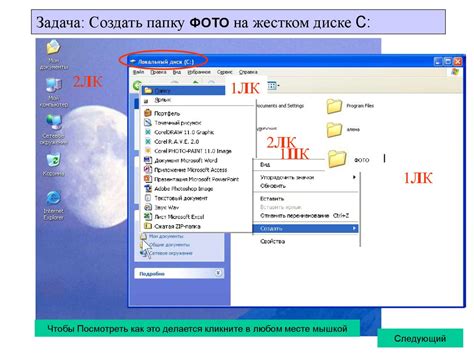
Операционная система MS-DOS предоставляет множество команд для работы с файлами и папками. Ниже приведены основные команды, которые помогут вам управлять файловой системой.
1. Команда DIR
Команда DIR используется для отображения содержимого текущей папки или указанной папки. Она позволяет просмотреть список файлов и подпапок в определенной директории.
Пример использования команды DIR:
DIR DIR C:\2. Команда CD
Команда CD используется для изменения текущей папки на указанную папку. Она позволяет переходить между папками.
Пример использования команды CD:
CD Documents CD..3. Команда MD
Команда MD используется для создания новой папки.
Пример использования команды MD:
MD NewFolder4. Команда RD
Команда RD используется для удаления указанной папки. Папка должна быть пустой.
Пример использования команды RD:
RD OldFolder5. Команда COPY
Команда COPY используется для копирования файлов или группы файлов из одной папки в другую.
Пример использования команды COPY:
COPY file.txt C:\NewFolder6. Команда DEL
Команда DEL используется для удаления указанного файла.
Пример использования команды DEL:
DEL file.txt7. Команда REN
Команда REN используется для переименования указанного файла или папки.
Пример использования команды REN:
REN file.txt newfile.txt8. Команда MOVE
Команда MOVE используется для перемещения указанного файла или группы файлов из одной папки в другую.
Пример использования команды MOVE:
MOVE file.txt C:\NewFolderЭто только некоторые из команд, доступных в MS-DOS. Но даже эти простые команды позволяют выполнять множество задач по управлению файлами и папками в системе.
Управление процессами в MS-DOS
Операционная система MS-DOS предоставляет ряд команд для управления процессами. Эти команды позволяют выполнять такие операции, как запуск новых процессов, переключение между процессами и завершение процессов.
Команда START
Команда START позволяет запустить новый процесс в отдельном окне. Синтаксис команды следующий:
START [опция] [путь\имя_файла] [параметры]
Например, чтобы запустить программу program.exe в текущем каталоге, необходимо выполнить следующую команду:
START program.exe
Команда START также позволяет использовать различные опции, такие как /MIN - запускать программу свернутой в панель задач, /MAX - запускать программу в полноэкранном режиме и другие.
Команда TASKLIST
Команда TASKLIST позволяет просмотреть список запущенных процессов. Синтаксис команды следующий:
TASKLIST [опции]
Например, чтобы получить список всех запущенных процессов, необходимо выполнить следующую команду:
TASKLIST
Команда TASKLIST также позволяет использовать различные опции, такие как /V - выводить подробную информацию о процессах, /FI - применять фильтр к выводимому списку и другие.
Команда TASKKILL
Команда TASKKILL позволяет завершить работу активного процесса. Синтаксис команды следующий:
TASKKILL [опции] [имя_процесса]
Например, чтобы завершить процесс с именем program.exe, необходимо выполнить следующую команду:
TASKKILL /IM program.exe
Команда TASKKILL также позволяет использовать различные опции, такие как /F - принудительно завершить процесс, /PID - завершить процесс по его идентификатору и другие.
Команда CALL
Команда CALL позволяет вызвать другую программу из текущей программы и затем вернуться к исходной программе. Это используется для запуска других команд и скриптов в текущей среде.
CALL [путь\имя_файла] [параметры]
Например, чтобы вызвать программу program.bat в текущем каталоге, необходимо выполнить следующую команду:
CALL program.bat
Команда CALL также может быть использована для вызова внешних программ с определенными параметрами.
Сетевые команды MS-DOS
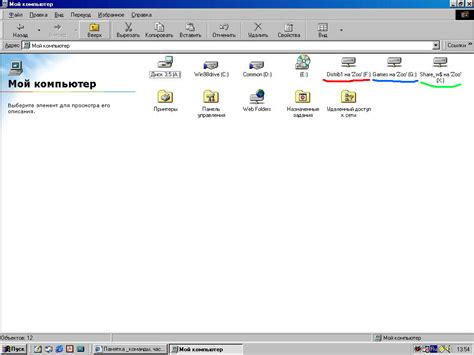
MS-DOS – операционная система, разработанная компанией Microsoft для персональных компьютеров. Версии MS-DOS предоставляли инструменты и команды для управления компьютером, в том числе и для работы в сетях.
Ниже приведены основные сетевые команды MS-DOS:
- NETUSE – команда, которая позволяет подключиться к ресурсу, расположенному на удаленном компьютере, и использовать его как локальный диск.
- NETSTAT – команда, которая позволяет пользователю мониторить сетевые соединения на компьютере.
- NETSHARE – команда, которая позволяет пользователю создать или удалить ресурс, доступный для сетевого использования.
- NETUSER – команда, которая позволяет пользователю управлять учетными записями пользователей на компьютере.
- NETGROUP – команда, которая позволяет пользователю управлять группами пользователей на компьютере.
- NETVIEW – команда, которая позволяет пользователю просмотреть список компьютеров в сети.
- NETSEND – команда, которая позволяет пользователю отправить сообщение другому пользователю в сети.
- NETLOCALGROUP – команда, которая позволяет пользователю управлять локальными группами на компьютере.
- NETPRINT – команда, которая позволяет пользователю управлять принтерами в сети.
- NETACCOUNTS – команда, которая позволяет пользователю управлять учетными записями пользователей на компьютере.
Это лишь некоторые из команд, доступных в операционной системе MS-DOS для управления сетевыми функциями. Команды MS-DOS позволяют свободно работать в сетевой среде и управлять ресурсами компьютеров.
Вопрос-ответ
Какой командой можно вывести список файлов и подпапок в текущей директории?
Для просмотра списка файлов и подпапок в текущей директории можно использовать команду "dir".
Как создать новую папку в MS-DOS?
Для создания новой папки в MS-DOS нужно использовать команду "mkdir" с указанием имени новой папки. Например, "mkdir NewFolder" создаст папку с именем "NewFolder".
Как переместиться в другую папку в MS-DOS?
Для перемещения в другую папку в MS-DOS можно использовать команду "cd" (change directory) с указанием пути к нужной папке. Например, "cd C:\NewFolder" переместит пользователя в папку "NewFolder" на диске C.
Как удалить файл в MS-DOS?
Для удаления файла в MS-DOS можно использовать команду "del" с указанием имени файла. Например, "del example.txt" удалит файл с именем "example.txt".
Как скопировать файл в другую папку в MS-DOS?
Для копирования файла в другую папку в MS-DOS можно использовать команду "copy" с указанием имени файла и пути к новой папке. Например, "copy example.txt C:\NewFolder" скопирует файл "example.txt" в папку "NewFolder" на диске C.




